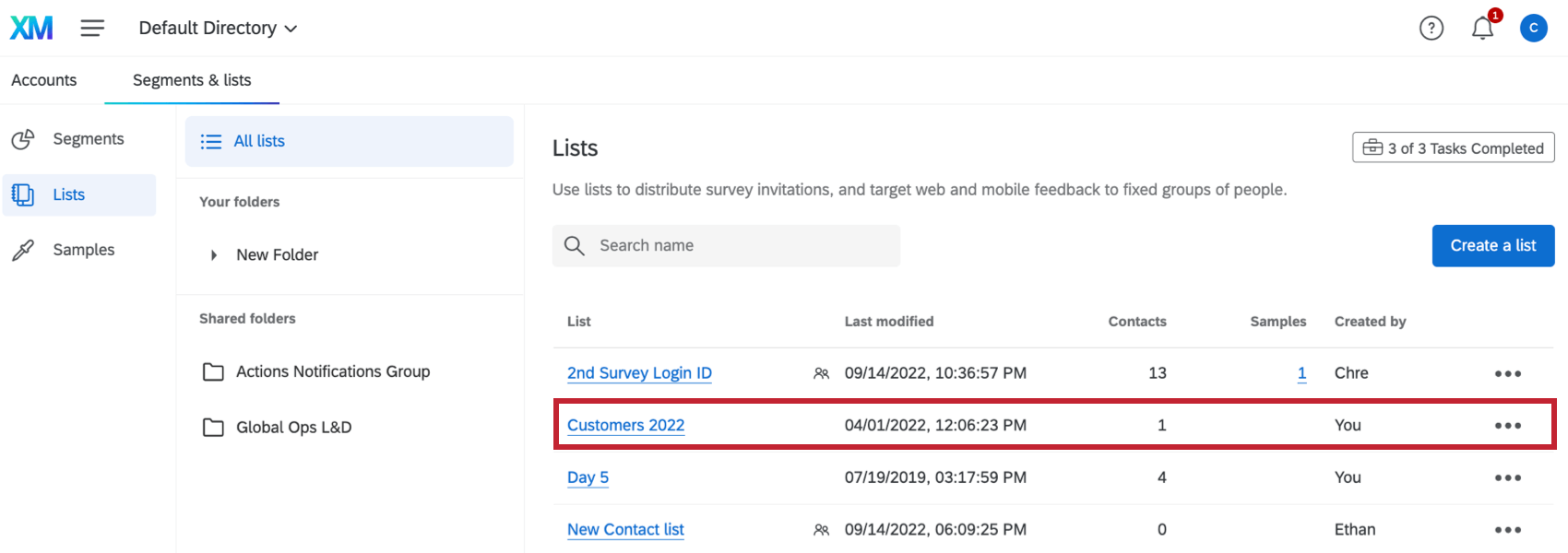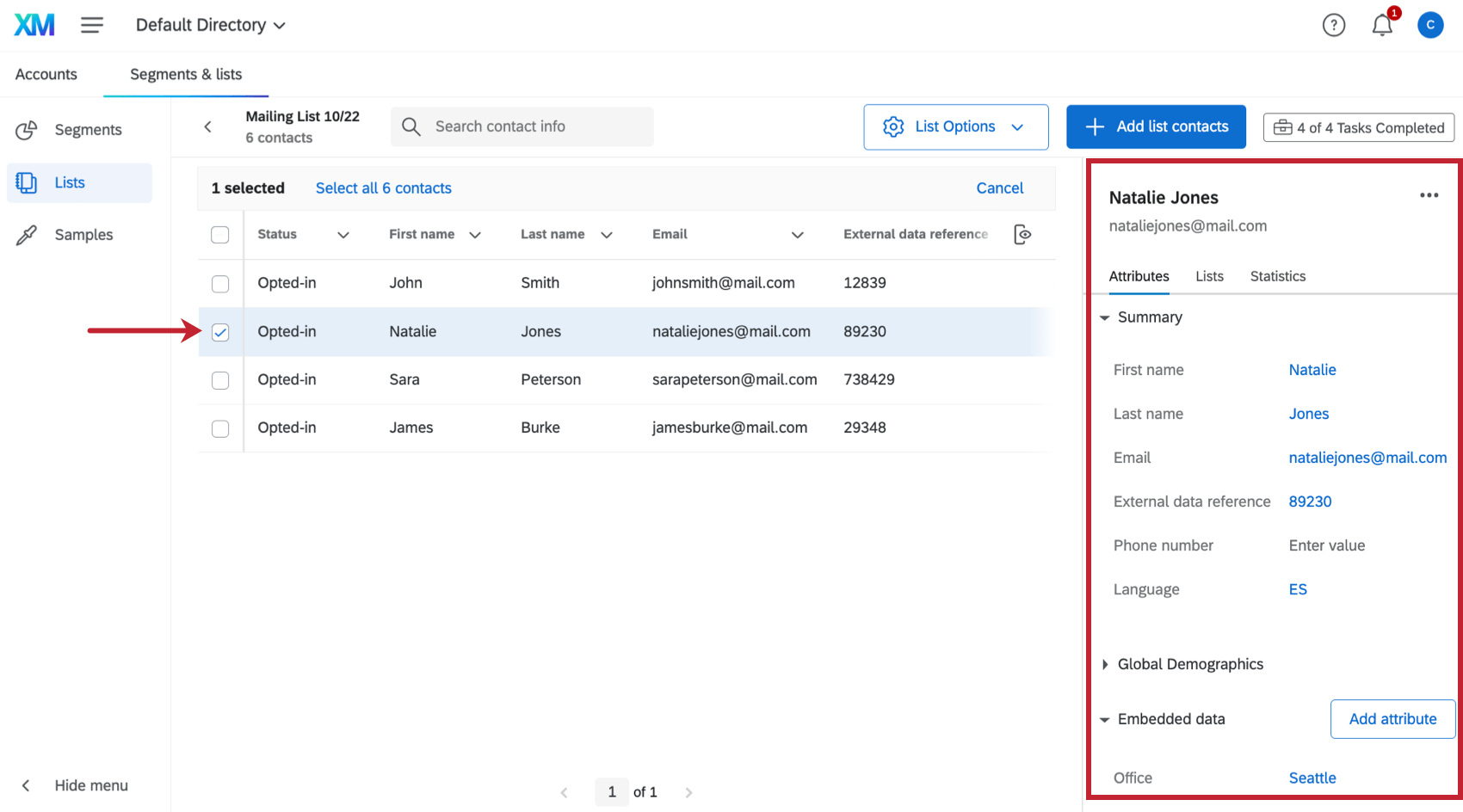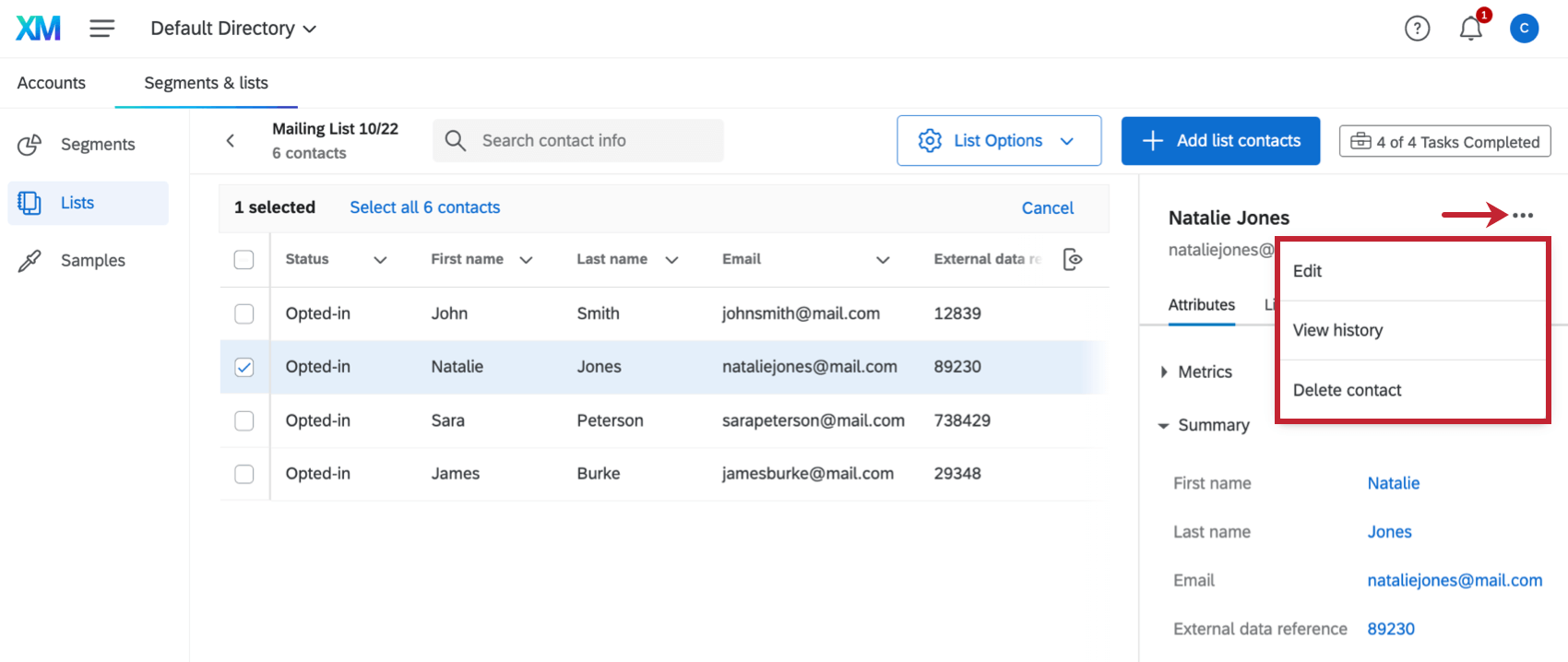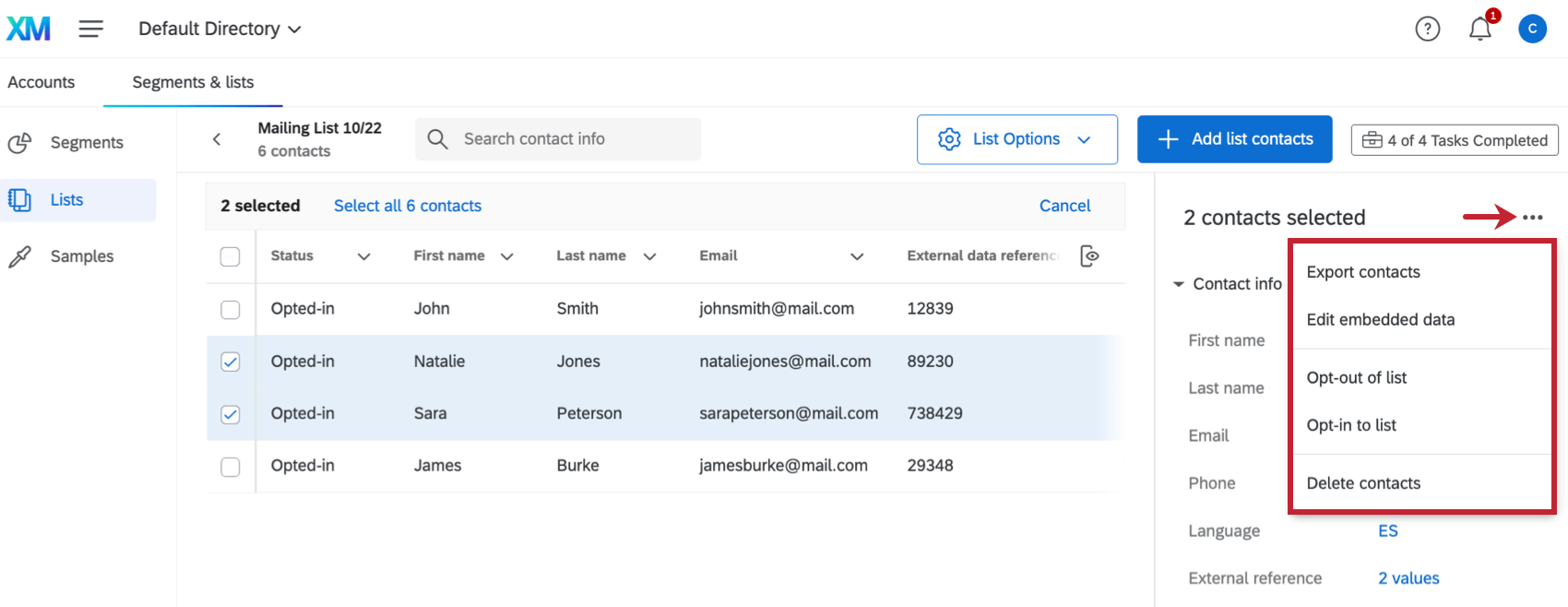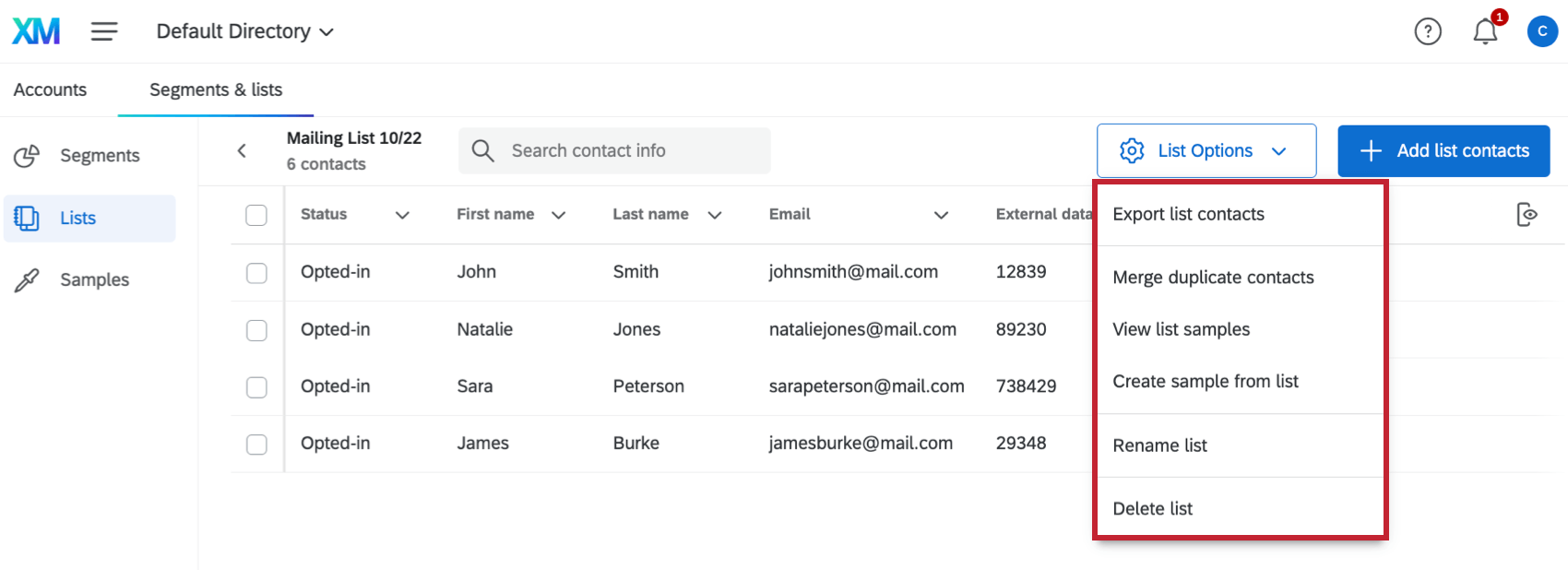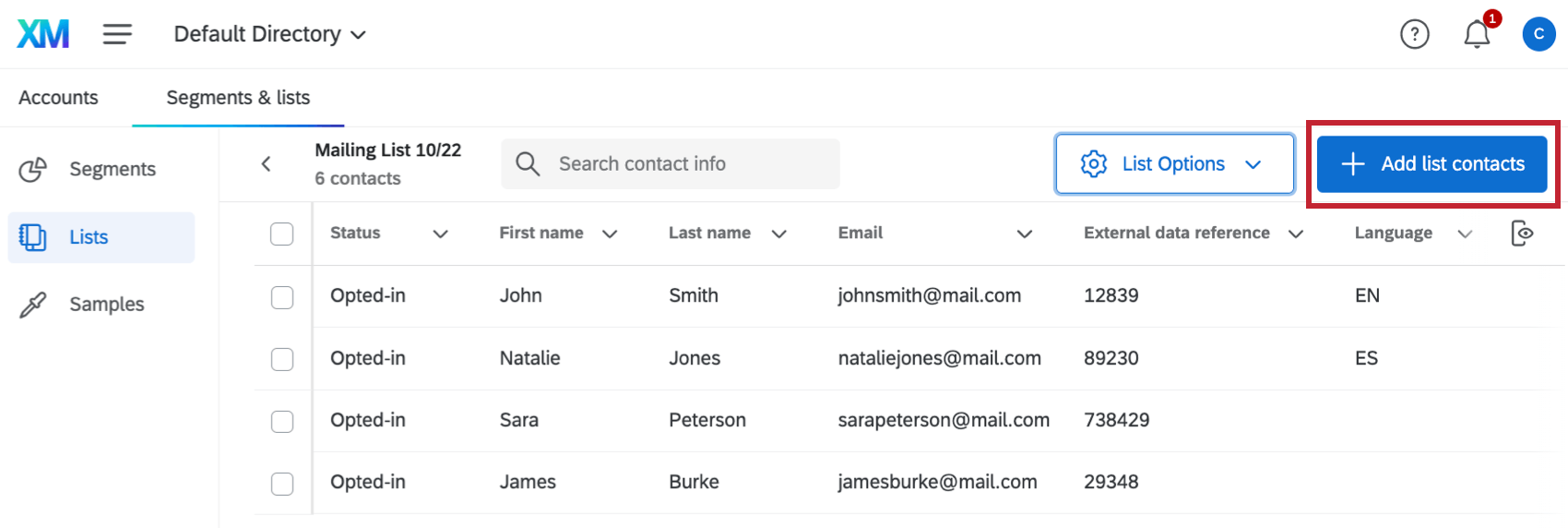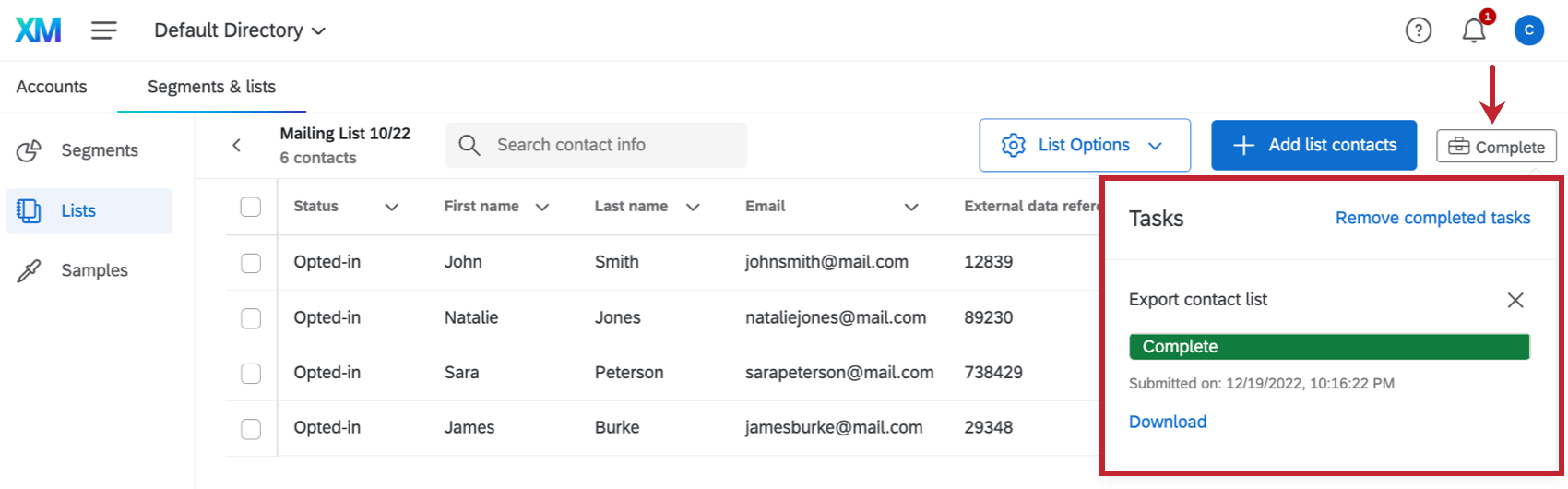Bearbeiten von Kontakten in einer Mailingliste (XMD Lite)
Über die Bearbeitung von Kontakten in einer XM Directory Lite Liste
Sobald Sie hat Ihre Mailingliste erstelltmüssen Sie möglicherweise die Elemente der Liste bearbeiten. Sie können ihre Informationen bearbeiten, die Teilnahme an E-Mails beenden, ihre Interaktionen mit von Ihnen gesendeten Umfragen verfolgen und vieles mehr.
Um zu beginnen, klicken Sie einfach auf die Mailingliste, die Sie bearbeiten möchten.
Kontakt
Für jeden Kontakt in Ihrer Liste können Sie dessen Kontakt, wie Name und E-Mail. Wenn Sie einen Kontakt geöffnet.
ATTRIBUTE
Dieser Abschnitt enthält bearbeitbare Kontakt. Die Opt-in durchgeführt Der Status bezieht sich darauf, ob der Kontakt für den Empfang von E-Mails aus der Mailingliste angemeldet ist.
Dieser Abschnitt enthält auch eingebettete Daten, die für den Kontakt gesichert wurden. Hier können Sie die Werte bearbeiten, indem Sie sie markieren oder darauf klicken. Klicken Attribut hinzufügen Mit können Sie ein neues eingebettete Daten und dessen Wert hinzufügen.
LISTS
In diesem Abschnitt werden alle Listen und Beispiele angezeigt, zu denen der Kontakt gehört. Hier können Sie den Kontakt aus jeder Liste entfernen oder deaktivieren, in der er sich befindet.
STATISTIK
Dieser Abschnitt enthält Informationen darüber, wie oft und wann der Kontakt Einladungen gesendet hat. Diese Informationen gelten nur für Einladungen, die an diese Mailingliste gesendet werden. Wenn der Kontakt zu einer anderen Mailingliste gehört, werden diese Statistiken hier ausgeschlossen.
Kontakt
Wenn Sie auf die drei horizontalen Punkte weiter dem Namen des Kontakt klicken, können Sie dessen Informationen bearbeiten, ihre Historie anzeigen oder sie löschen. Sie können auch mehrere Kontakte in der Liste bearbeiten, indem Sie Kontakte mit den Ankreuzfeldern links markieren und dann die drei Punkte ganz rechts auswählen.
AKTIONEN FÜR EINEN EINZELGEWÄHLTEN BENUTZER
- Bearbeiten: Bearbeiten Sie die Kontakt, z.B. Name, E-Mail-Adresse und eingebettete Daten.
- Historie anzeigen: Zeigen Sie die Verteilung und Umfrage für den Kontakt.
Tipp: Sowohl der Antworthistorie als auch der E-Mail-Verlauf liefern spezifische Informationen für die Mailingliste. Wenn sich ein Kontakt in einer anderen Mailingliste befindet und diese Liste Umfragen sendet, werden diese E-Mails nicht im Verlauf angezeigt. Weitere Informationen zu den hier angezeigten E-Mail-Status finden Sie unter. Verteilung.
- Kontakt löschen: Löscht den Kontakt dauerhaft aus allen Mailinglisten.
Achtung: Wenn Sie einen Kontakt löschen, werden alle verteilten individuellen Links für diesen Kontakt ungültig. Wenn der Befragte:r versucht, über einen Link, der mit seinem gelöschten Kontakt verknüpft ist, auf eine Umfrage zuzugreifen, erhält er eine Fehlermeldung, die besagt, dass die URL falsch ist. Bitte überprüfen Sie die URL und versuchen Sie es erneut.“
AKTIONEN FÜR MEHRERE AUSGEWÄHLTE BENUTZER
- Kontakte exportieren: Ermöglicht das Exportieren der ausgewählten Kontakte.
- eingebettete Daten bearbeiten: Bearbeiten Sie die eingebettete Daten für die ausgewählten Kontakte. Siehe Eingebettete Daten bearbeiten für weitere Informationen.
- Opt-out von Liste/Opt-in in Liste: Opt die ausgewählten Kontakte in der Liste oder aus der Liste.
- Kontakte löschen: Löschen Sie die Kontakte dauerhaft aus allen Mailinglisten.
Achtung: Wenn Sie einen Kontakt löschen, werden alle verteilten individuellen Links für diesen Kontakt ungültig. Wenn der Befragte:r versucht, über einen Link, der mit seinem gelöschten Kontakt verknüpft ist, auf eine Umfrage zuzugreifen, erhält er eine Fehlermeldung, die besagt, dass die URL falsch ist. Bitte überprüfen Sie die URL und versuchen Sie es erneut.“
Listenoptionen
Die Listenoptionen In der oberen rechten Ecke können Sie die folgenden Aktionen für Ihre Mailingliste ausführen:
- Listenkontakte exportieren: Laden Sie eine Liste Ihrer Kontakte herunter. Sie können wählen, welcher Dateityp verwendet werden soll, ob Kontakt exportiert werden sollen und ob die Eingebettete Daten. Siehe Listenkontakte exportieren finden Sie weitere Informationen zu den verfügbaren Optionen.
Tipp: Es spielt keine Rolle, welche Kontakte ausgewählt werden. Alle Kontakte in der Liste werden in den Export einbezogen.
- Duplizieren Kontakte zusammenführen: Manchmal können Sie versehentlich dieselbe E-Mail-Adresse mehrmals zu einer Mailingliste hinzufügen. Mit dieser Option können Sie diese Duplikate zusammenführen. Siehe Duplizieren Kontakte zusammenführen für weitere Informationen.
- Listenbeispiele anzeigen: Zeigen Sie eine Liste der Beispiele an, die Sie für diese Mailingliste erstellt haben. Klicken Sie auf eine Stichprobe, um sie zu entnehmen.
- Stichprobe aus Liste anlegen: Hiermit können Sie eine Untergruppe von Mitgliedern aus Ihrer Liste erstellen, an die Sie Umfragen senden können.
- Liste umbenennen: Benennen Sie Ihre Liste um.
- Liste löschen: Löschen Sie Ihre Liste. Wenn eine Liste gelöscht wird, sind die Kontakte weiterhin in allen anderen Listen vorhanden, denen sie hinzugefügt wurden. Siehe Liste löschen für weitere Informationen.
Bearbeiten von Kontakt
Sie können die Standardspalten der Kontakt ändern, die in allen Mailinglisten und im Verzeichnis enthalten sind. Siehe Bearbeiten von Kontakt für weitere Informationen.
Hinzufügen neuer Kontakte
Sie können neue Kontakte auf die gleiche Weise hinzufügen, wie Sie Kontakte zuerst in Ihrer Liste platziert haben, indem Sie auf klicken. Listenkontakte hinzufügen. Siehe XM Directory Lite – Allgemeine Übersicht Hier finden Sie eine Schritt-für-Schritt-Anleitung zum manuellen Hinzufügen von Kontakten oder zum Importieren von Kontakten aus einer Datei.
Duplikate zusammenführen
Manchmal können Sie versehentlich dieselbe E-Mail-Adresse mehrmals zu einer Mailingliste hinzufügen. Sie können diese Dubletten basierend auf ihren E-Mail-Adressen zusammenführen. Siehe Duplizieren Kontakte zusammenführen eine Schritt-für-Schritt-Anleitung.
Aufgaben
Beim Generieren eines Stichprobe oder Exportieren einer Kontaktliste (Aufgaben, die einige Zeit in Anspruch nehmen können) wird weiter dem Listenkontakte hinzufügen Drucktaste.
Während diese Jobs ausgeführt werden, können Sie die Seite verlassen und in anderen Bereichen arbeiten. Wenn Sie zur Seite Verzeichnisse zurückkehren, können Sie den Fortschritt des Jobs prüfen oder die abgeschlossene Aufgabe anzeigen.